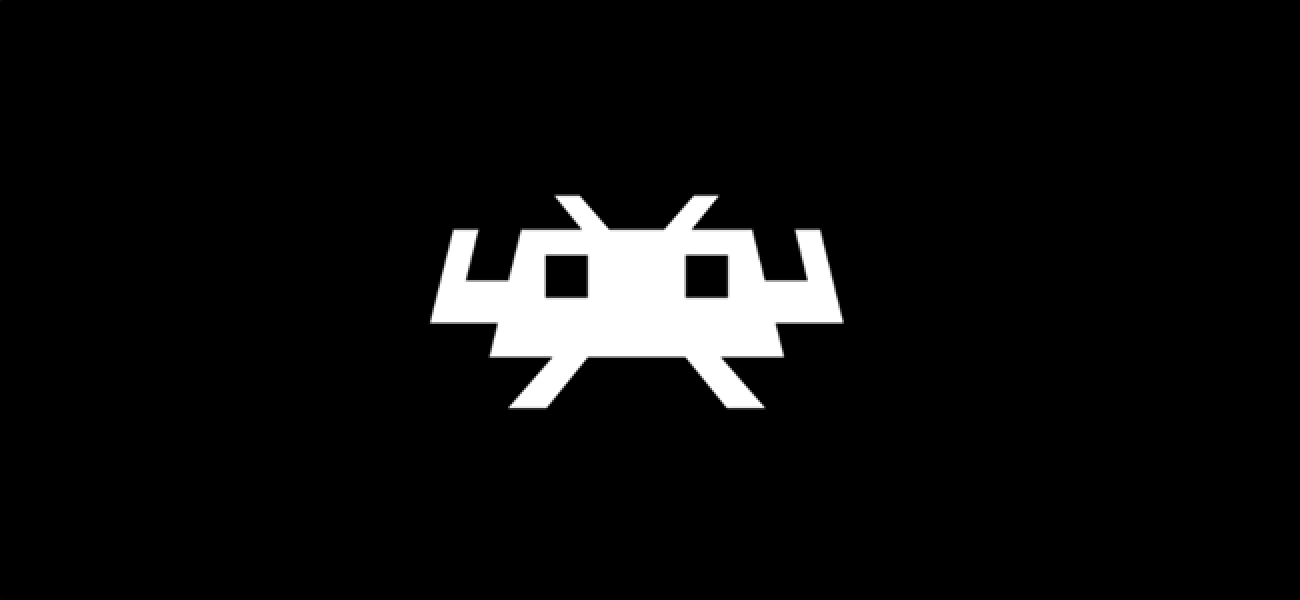Peter Kotoff / Shutterstock.com.
Les AirPod, les AirPod Pros et les autres écouteurs dotés d’une puce W1 ou H1, comme le Powerbeats Pro, devraient se coupler automatiquement avec une Apple Watch. Cela fonctionne s’ils ont déjà été associés à un iPhone ou un iPad lié à votre compte iCloud. Si ce n’est pas le cas, vous devrez effectuer un dépannage rapide.
Quels écouteurs ont la puce W1 ou H1?
Au moment de la rédaction de cet article, les écouteurs Apple et Beats suivants ont la puce W1 ou H1. Les étapes de ce guide s’appliquent à tous.
Si vos écouteurs ne figurent pas dans la liste, ce ne sont probablement que des écouteurs Bluetooth ordinaires. Consultez plutôt notre guide pour connecter un casque Bluetooth à une Apple Watch pour obtenir de l’aide.
- Apple AirPods 1ère génération (W1)
- Apple AirPods 2e génération (H1)
- Apple AirPods Pro (H1)
- BeatsX (W1)
- Beats Studio 3 (W1)
- Beats Solo 3 sans fil (W1)
- Beats Powerbeats 3 sans fil (W1)
- Beats Solo Pro (H1)
- Powerbeats Pro (H1)
- Powerbeats (H1)
Aux fins du dépannage de la connexion de votre casque, il n’y a aucune différence entre les puces W1 et H1. Le H1 est juste un nouveau modèle de puce qui permet le support «Hey Siri» et améliore autrement les performances sans fil des écouteurs.
Associez d’abord vos AirPods à votre iPhone ou iPad
Si vous possédez une nouvelle paire d’AirPods, d’AirPods Pro ou d’autres écouteurs compatibles, les jumeler avec votre iPhone ou iPad les jumelera automatiquement avec votre Apple Watch tant que les deux appareils sont connectés au même compte iCloud.
Tout d’abord, accédez à l’écran d’accueil de votre iPhone ou iPad.
Si vos écouteurs ont un étui de chargement, comme les AirPods, AirPods Pro ou Powerbeats Pro, ouvrez-le à côté de l’iPhone ou de l’iPad, avec les écouteurs toujours à l’intérieur.
Si vos écouteurs sont équipés d’un bouton d’alimentation, comme le BeatsX ou les Powerbeats, appuyez dessus pendant une seconde tout en les tenant à côté de l’iPhone ou de l’iPad.
Lorsque l’animation de configuration apparaît, appuyez sur «Connecter». Vos écouteurs sont désormais associés à votre iPhone et à votre Apple Watch.
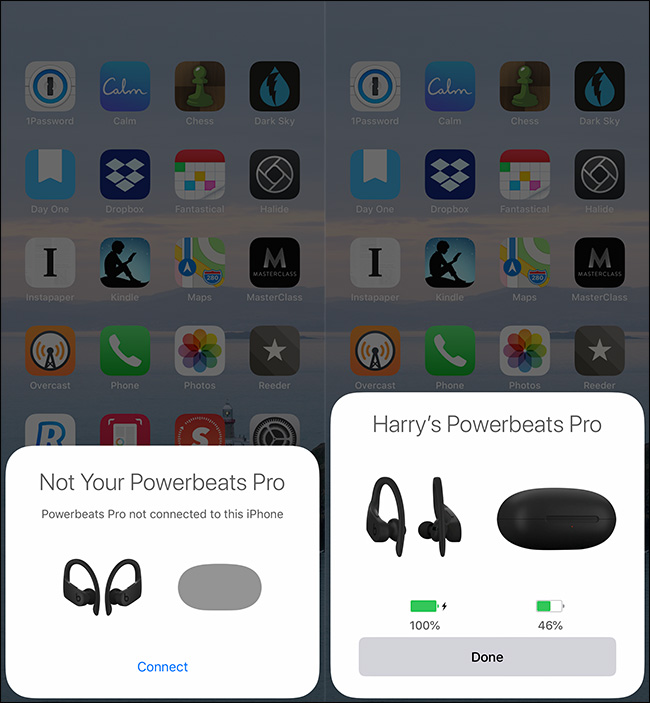
Sélection de vos AirPods sur votre Apple Watch
Chaque fois que vous écoutez de la musique ou un autre audio avec votre Apple Watch, il devrait automatiquement sortir via vos AirPod ou d’autres écouteurs. Sinon, vous pouvez forcer la sélection sur votre Apple Watch.
Avec vos AirPods ou autres écouteurs allumés et sortis de leur étui, faites glisser votre doigt vers le haut sur l’écran d’accueil de votre Apple Watch pour accéder au centre de contrôle.
Faites défiler vers le bas et appuyez sur l’icône «Sources audio».
Vous devriez voir vos écouteurs dans la liste. Appuyez sur leur nom pour commencer la lecture audio à travers eux. Si vous ne les voyez pas dans la liste, passez à la section suivante.
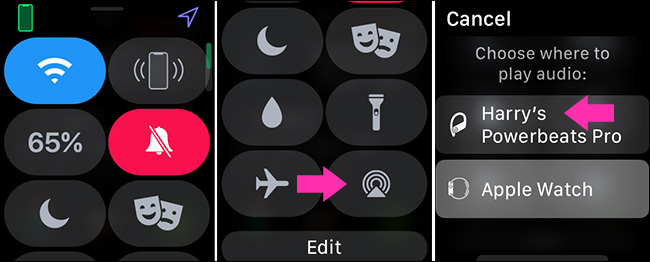
Couplage manuel de vos AirPods avec votre Apple Watch
Bien que vous ne devriez jamais avoir à le faire, cela vaut la peine de savoir comment coupler manuellement des AirPod et d’autres écouteurs Apple ou Beats avec votre Apple Watch.
Sur votre Apple Watch, accédez à Paramètres> Bluetooth.
Si vous voyez vos écouteurs ici, ils sont prêts à être couplés. Allumez-les et tenez-les à proximité pour ce faire.
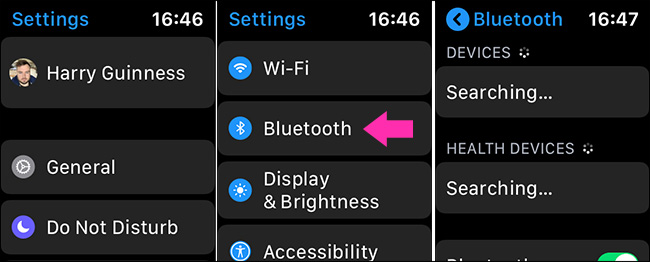
Si vous ne voyez pas vos écouteurs ici, il est temps de les coupler manuellement.
Tout d’abord, mettez vos écouteurs en mode de couplage. Avec les AirPods, les AirPods Pro et d’autres écouteurs avec étui de chargement, ouvrez le boîtier et maintenez le bouton de synchronisation (soit à l’arrière, soit juste à l’intérieur du boîtier) pendant cinq secondes. Avec un casque sans étui de chargement, maintenez le bouton d’alimentation enfoncé pendant cinq secondes.
Dans quelques secondes, les écouteurs devraient apparaître sous Appareils. Appuyez dessus pour les associer.
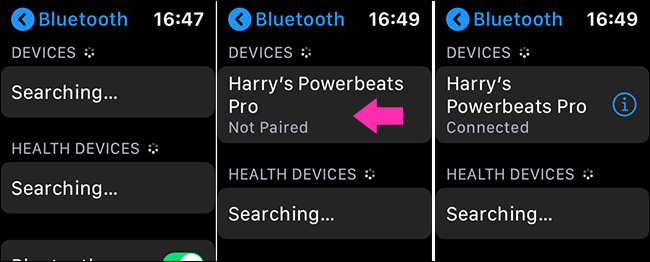
Maintenant, vous devriez être prêt à partir.